YouTube is een populair platform geworden voor video-inhoud, variërend van educatieve tutorials tot entertainment. Met zo’n divers aanbod aan inhoud spelen ondertitels een cruciale rol bij het toegankelijk maken van video’s voor een wereldwijd publiek. In deze handleiding leiden we je door het proces van het downloaden en bewerken van transcripties van YouTube-ondertitels, zodat je zeker weet dat je over de tools beschikt die je nodig hebt om video-inhoud toegankelijker en gebruiksvriendelijker te maken.
YouTube-ondertitels en transcripties begrijpen
Wat zijn YouTube-ondertitels?
YouTube- ondertitels zijn tekstversies van de gesproken inhoud in een video, die onder aan het scherm worden weergegeven. Ze zijn van cruciaal belang voor kijkers die doof of slechthorend zijn, maar ook voor degenen die video's willen bekijken in een taal die ze niet vloeiend beheersen. Ondertitels kunnen automatisch worden gegenereerd door de spraakherkenningstechnologie van YouTube of handmatig worden toegevoegd door de uploader van de video.
Automatisch versus Handmatige ondertiteling
- Automatische ondertitels : deze ondertitels worden gegenereerd door het algoritme van YouTube en worden gemaakt met behulp van spraakherkenningstechnologie. Hoewel handig, zijn ze mogelijk niet altijd 100% nauwkeurig, vooral bij video's met achtergrondgeluid, meerdere luidsprekers of technisch jargon.
- Handmatige ondertiteling : Handmatige ondertiteling, geüpload door de maker van de inhoud, is doorgaans nauwkeuriger en betrouwbaarder. Videomakers kunnen hun eigen ondertitelbestanden maken of de ondertiteleditor van YouTube gebruiken om ondertitels rechtstreeks toe te voegen.
Wat is een YouTube-transcript? Een YouTube-transcriptie is een volledige tekstversie van de gesproken inhoud in een video. In tegenstelling tot ondertitels, die synchroon met de audio op het scherm verschijnen, wordt een transcript doorgaans gepresenteerd als een tekstblok. Kijkers hebben toegang tot het transcript via de interface van YouTube en het kan een waardevolle bron zijn voor het extraheren van citaten, het volgen van een video of het beoordelen van inhoud.
Waarom ondertitels en transcripties belangrijk zijn
- Toegankelijkheid : ondertitels en transcripties maken video-inhoud toegankelijk voor personen die doof of slechthorend zijn, maar ook voor niet-moedertaalsprekers.
- Begrip : ze helpen alle kijkers de video-inhoud beter te begrijpen en te volgen, vooral wanneer de audiokwaliteit slecht is of de inhoud complex is.
- Zoekmachineoptimalisatie (SEO) : Het hebben van ondertitels en transcripties kan ook vanuit een SEO-perspectief ten goede komen aan makers van inhoud, omdat het de inhoud van de video doorzoekbaar maakt en mogelijk de zichtbaarheid ervan op YouTube kan vergroten.
Hoe YouTube-ondertiteltranscripties te downloaden
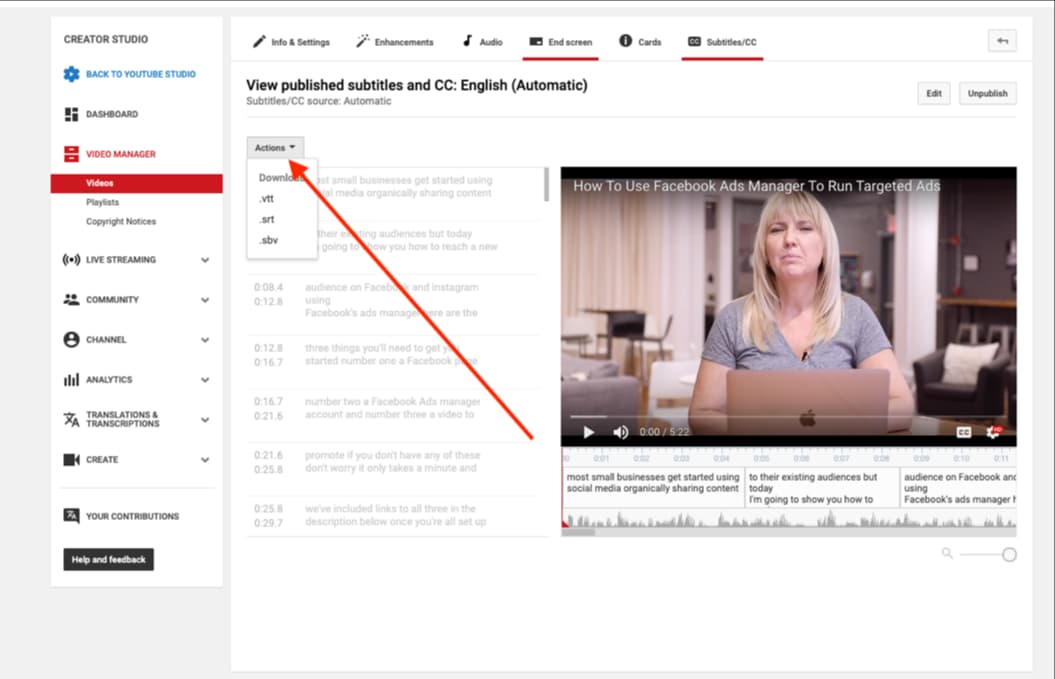
Nu je de ondertitels en transcripties van YouTube goed begrijpt , gaan we kijken hoe je deze kunt downloaden voor persoonlijk of professioneel gebruik.
Rechtstreeks toegang krijgen tot ondertitels vanaf YouTube
- Open de video : Navigeer naar YouTube en open de video waarvan u de ondertitels wilt downloaden.
- Klik op de Drie Punten : Onder de video ziet u drie punten voor extra opties. Klik erop.
- Open 'Transcript' : Selecteer in het vervolgkeuzemenu 'Open transcript'. Er wordt een zijpaneel geopend met het transcript van de video en tijdstempels.
- Kopieer het transcript : u kunt nu het volledige transcript handmatig kopiëren. Houd er rekening mee dat dit tijdstempels bevat, dus het kan zijn dat u de tekst achteraf moet opschonen.
Gebruik Transcribetube voor het downloaden van ondertitels
- Meld u gratis aan bij Transcribetube: Er zijn verschillende online tools en software beschikbaar voor het downloaden van YouTube-ondertitels. Transcribetube biedt AI-aangedreven transcriptie en downloadoptie als ondertitels.
- Voer de video-URL in : Kopieer de URL van de YouTube-video en plak deze in het daarvoor bestemde veld in de downloadtool voor ondertitels.
- Kies het ondertitelformaat : Selecteer het formaat waarin u de ondertitels wilt downloaden. Veel voorkomende formaten zijn SRT, VTT en TXT.
- Download het ondertitelbestand : Klik op de downloadknop en de tool genereert een ondertitelbestand dat u kunt downloaden.
Beste praktijken voor het downloaden van ondertitels
- Controleer op nauwkeurigheid : Geautomatiseerde ondertitels kunnen soms fouten bevatten. Controleer altijd de gedownloade ondertitels op juistheid en breng indien nodig wijzigingen aan.
- Houd rekening met auteursrechten : Zorg ervoor dat u het recht heeft om de ondertitels te downloaden en te gebruiken, vooral als u van plan bent deze voor commerciële doeleinden te gebruiken.
- Gebruik betrouwbare tools : blijf bij bekende en betrouwbare tools voor het downloaden van ondertitels om de veiligheid van uw apparaat en de nauwkeurigheid van de ondertitels te garanderen.
YouTube-ondertiteling en ondertiteltranscripties bewerken
Nadat je de transcripties van de YouTube-ondertitels hebt gedownload, is de volgende stap het bewerken ervan om ervoor te zorgen dat ze accuraat zijn, gesynchroniseerd met de video en afgestemd op jouw specifieke behoeften. Hier ziet u hoe u het kunt aanpakken:
Als je de automatische ondertiteling of geüploade ondertiteling wilt bewerken die we in het vorige gedeelte hebben ingesteld, ga je naar YouTube's Creator Studio Classic. Volg dan deze stappen.
1) Klik op Videobeheer in YouTube Studio
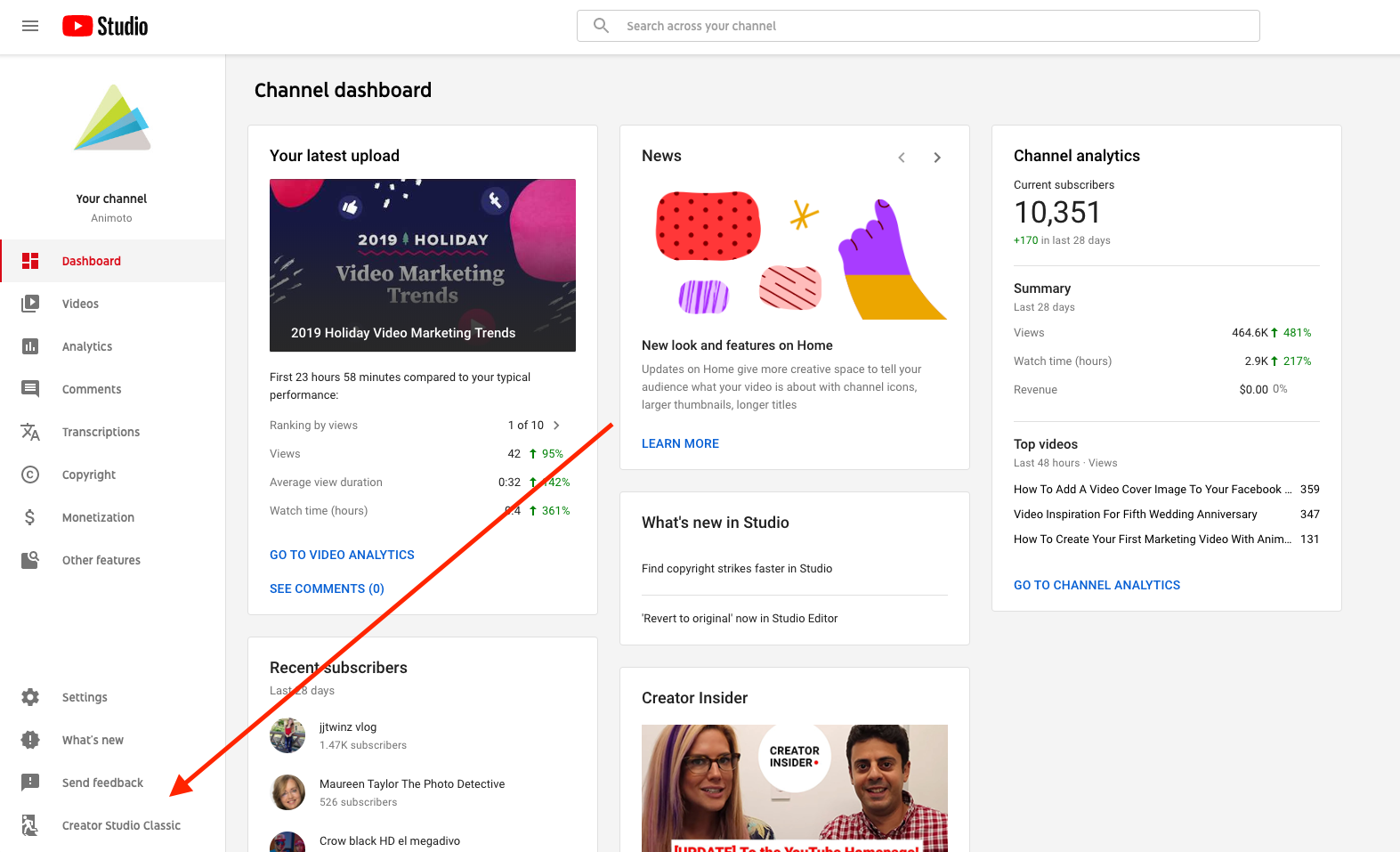
2) Open het vervolgkeuzemenu en klik op "Ondertitels"
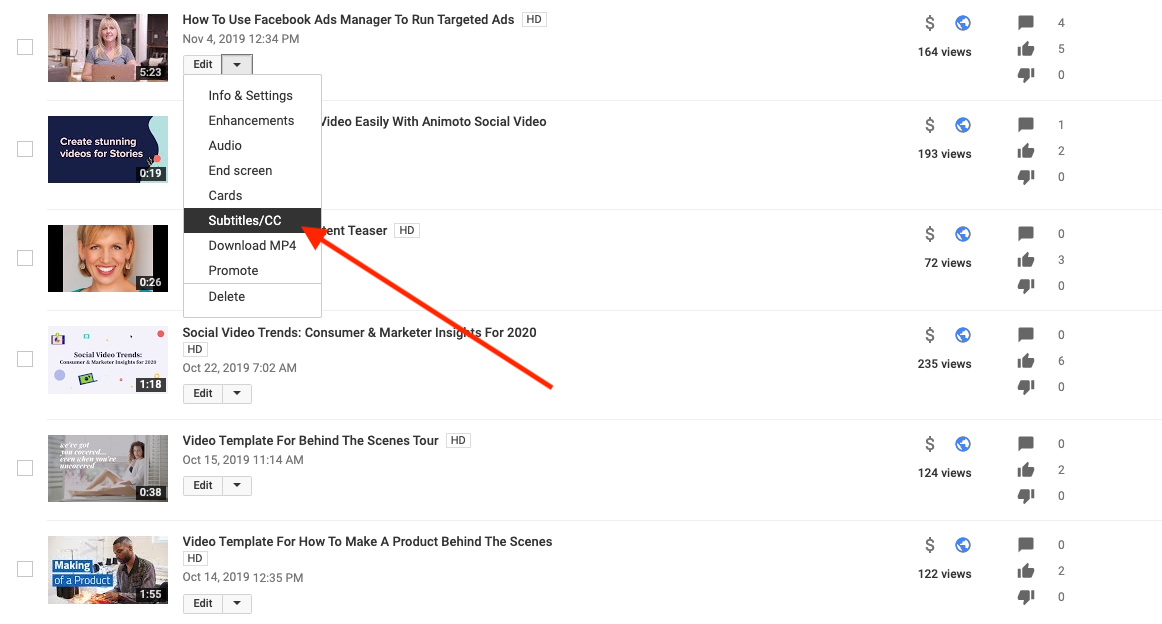
3) Selecteer de ondertitelingstaal die u wilt bewerken
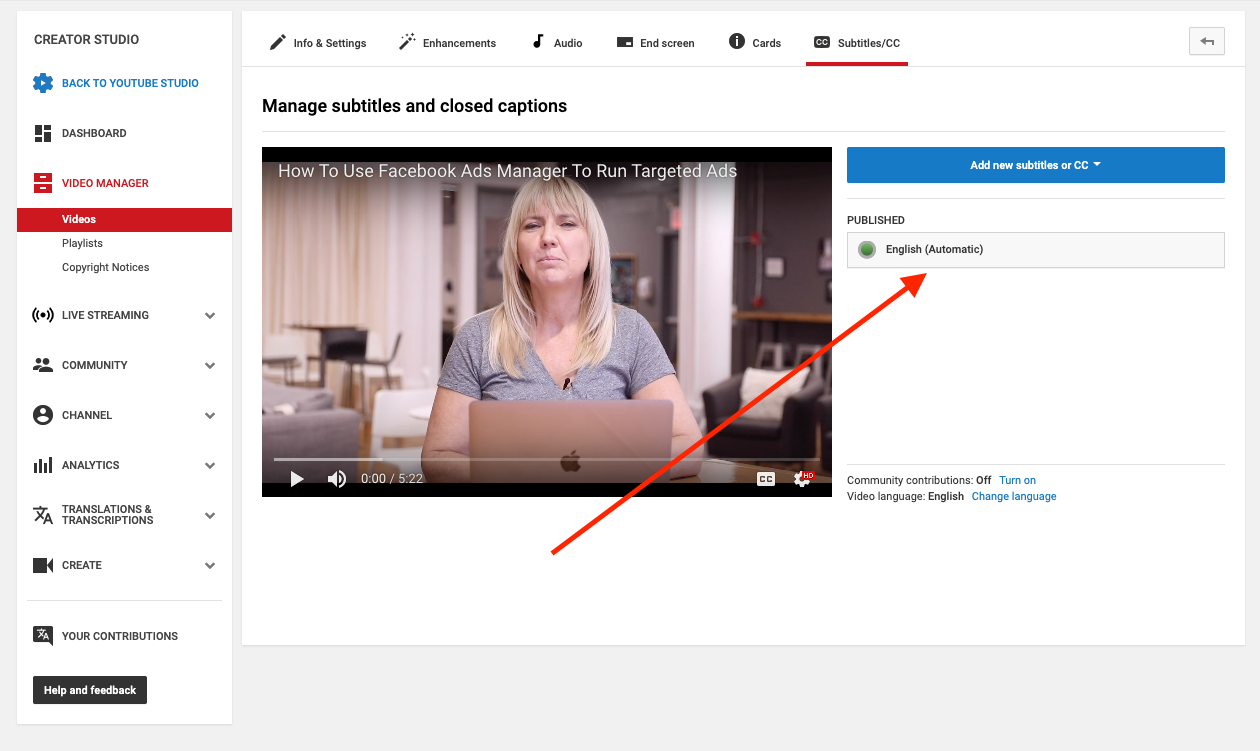
4) Klik op de knop Bewerken in de rechterhoek van de pagina
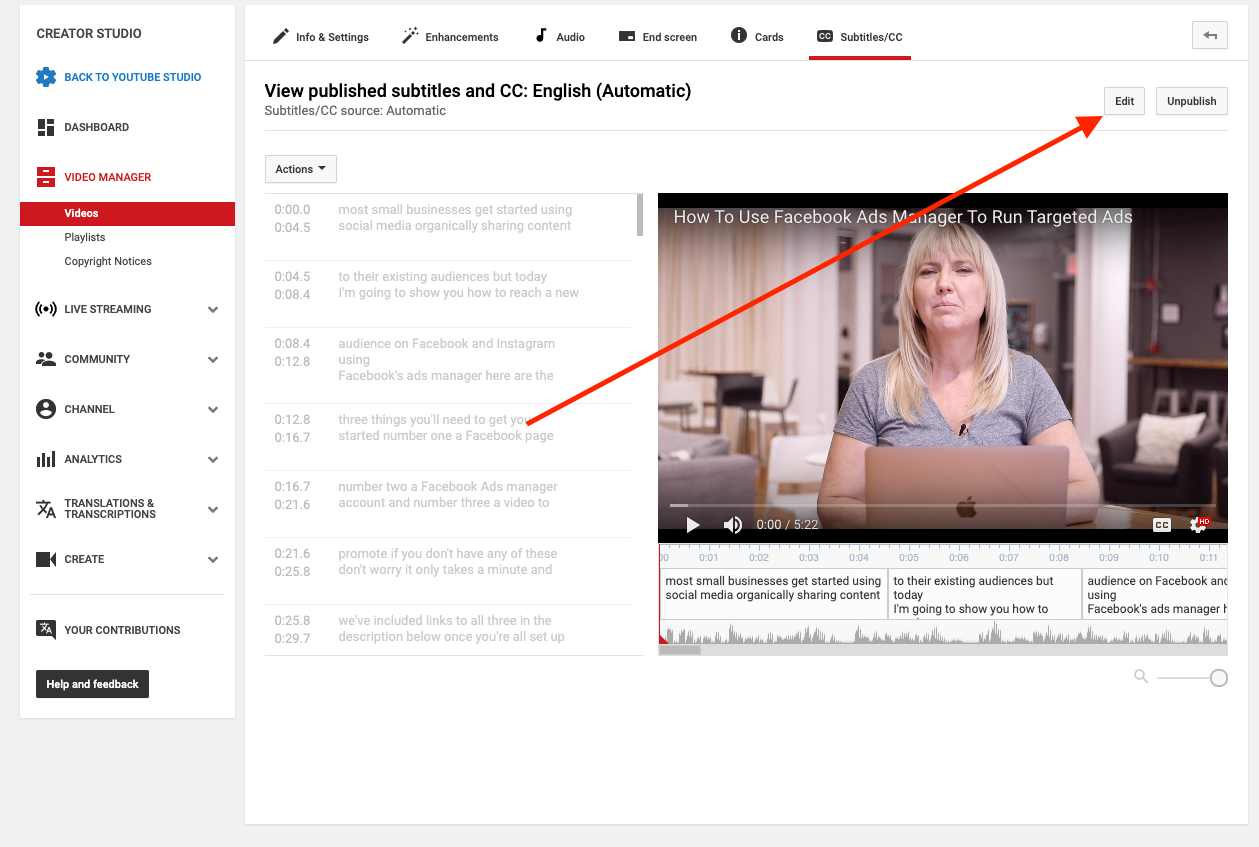
5) Ja, je kunt ondertitels en bijschriften rechtstreeks vanaf daar bewerken!
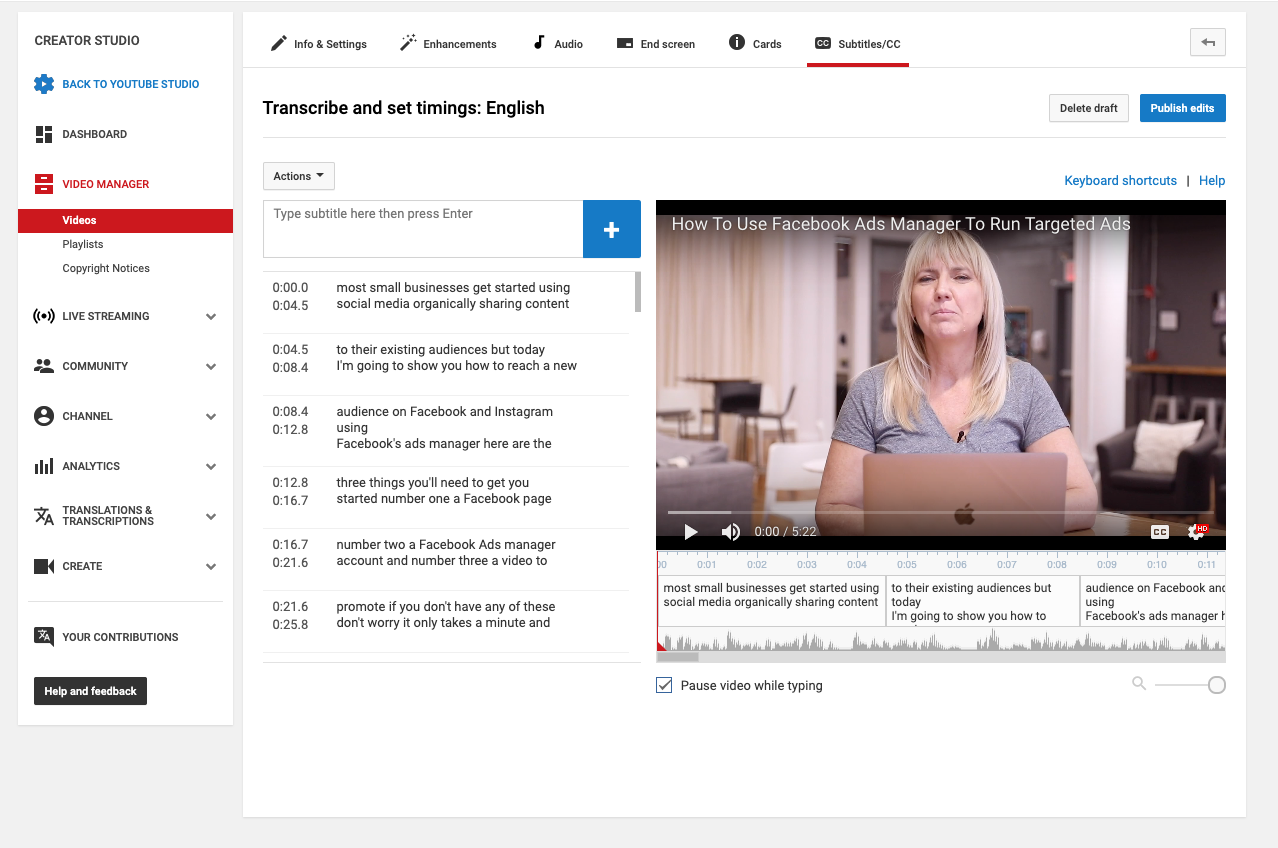
Ondertitelformaten begrijpen
- SRT (SubRip Text) : Een van de meest voorkomende ondertitelformaten, bestaande uit genummerde vermeldingen met tijdcodes en tekst.
- VTT (WebVTT) : Een formaat dat vaak wordt gebruikt voor webvideo, vergelijkbaar met SRT, maar met extra functies voor styling en positionering.
- Het begrijpen van het formaat waarmee u werkt is van cruciaal belang , omdat dit bepaalt hoe u de ondertitels kunt bewerken en welke hulpmiddelen u kunt gebruiken.
Een hulpmiddel voor het bewerken van ondertitels kiezen
- Er zijn verschillende tools voor het bewerken van ondertitels beschikbaar, zowel online als offline. Enkele populaire opties zijn happyscribe, rev.ai en transcribetube
- Zoek naar functies zoals realtime preview, foutcontrole en ondersteuning voor meerdere formaten.
De ondertitels bewerken
- Open het ondertitelingsbestand : Gebruik het door u gekozen hulpmiddel voor het bewerken van ondertitels om het gedownloade ondertitelingsbestand te openen.
- Synchroniseer de ondertitels : Zorg ervoor dat de ondertitels perfect gesynchroniseerd zijn met de video. Pas indien nodig de timing aan.
- Bewerk de tekst : Controleer de tekst op eventuele fouten of onnauwkeurigheden. Bewerk de tekst om ervoor te zorgen dat deze de gesproken inhoud in de video nauwkeurig weergeeft.
- Voeg indien nodig aanvullende informatie toe : Afhankelijk van uw behoeften wilt u mogelijk aanvullende informatie toevoegen, zoals sprekeridentificatie of geluidseffecten.
- Bewaar uw bewerkingen : Als u tevreden bent met uw bewerkingen, slaat u het ondertitelbestand op.
Beste praktijken voor het bewerken van ondertitels
- Houd het beknopt : ondertitels moeten gemakkelijk en snel te lezen zijn. Houd de tekst beknopt en verdeel langere regels.
- Let op de leessnelheid : Zorg ervoor dat de ondertitels lang genoeg op het scherm verschijnen zodat kijkers ze gemakkelijk kunnen lezen.
- Controleer op consistentie : zorg voor consistentie in opmaak, interpunctie en stijl in de ondertitels.
- Test de ondertitels : Voordat u uw bewerkingen voltooit, test u de ondertitels met de video om er zeker van te zijn dat ze gesynchroniseerd en gemakkelijk te lezen zijn.
Gebruik voorbeelden van gedownloade en bewerkte YouTube-ondertitels
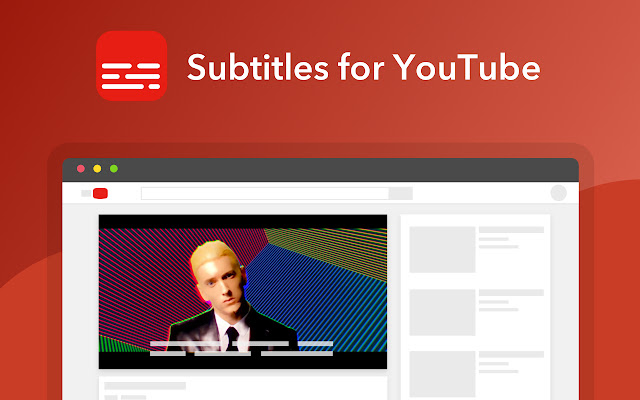
Verbetering van de toegankelijkheid
- Een breder publiek bereiken : Bewerkte ondertitels maken uw inhoud toegankelijk voor de doven- en slechthorendengemeenschap, maar ook voor niet-moedertaalsprekers.
- Naleving van toegankelijkheidsnormen : In sommige gevallen is het leveren van nauwkeurige ondertiteling niet alleen nuttig, maar ook wettelijk verplicht.
Verbetering van de kijkervaring
- Beter begrip : duidelijke en nauwkeurige ondertitels kunnen het begrip bevorderen, vooral bij video's met complexe terminologie of zware accenten.
- Meertalige ondersteuning : Vertaalde ondertitels kunnen uw inhoud toegankelijk maken voor een wereldwijd publiek, waardoor uw kijkersbestand toeneemt.
Contentcreatie en herbestemming
- Gemakkelijker bewerken en hergebruiken : het hebben van een transcriptie van uw video kan het proces voor het maken van inhoud stroomlijnen, waardoor het gemakkelijker wordt om videofragmenten te maken, rollen uit te lichten of zelfs video-inhoud om te zetten in blogposts of artikelen.
- SEO-voordelen : ondertitels en transcripties bieden extra tekst die zoekmachines kunnen indexeren, waardoor de zoekzichtbaarheid van uw video's mogelijk wordt verbeterd.
Educatief gebruik
- Hulp voor studenten : Nauwkeurige ondertitels kunnen van onschatbare waarde zijn voor studenten, vooral voor studenten die een nieuwe taal leren of voor studenten die video-inhoud moeten citeren in hun academische werk.
- Lesgeven en trainen : Ondertiteling en transcripties kunnen les- en trainingsvideo's verbeteren, zodat alle leerlingen, ongeacht hun auditieve vaardigheden, kunnen profiteren van de inhoud.
Veelvoorkomende problemen oplossen
Synchronisatieproblemen met ondertitels
- Oplossing : Gebruik uw ondertitelbewerkingstool om de timing van uw ondertitels aan te passen. Zorg ervoor dat elke regel tekst lang genoeg op het scherm verschijnt om comfortabel te kunnen lezen.
Formatterings- en coderingsproblemen
- Oplossing : Zorg ervoor dat u uw ondertitelbestand in het juiste formaat en de juiste codering opslaat. Als de ondertitels onleesbaar lijken of vreemde tekens bevatten, probeer dan de coderingsinstelling te wijzigen.
Problemen met de nauwkeurigheid van ondertitels
- Oplossing : Controleer en bewerk de ondertitels handmatig om eventuele onnauwkeurigheden te corrigeren. Besteed bijzondere aandacht aan homofonen en woorden die vaak verkeerd worden begrepen.
Problemen met het downloaden van ondertitels
- Oplossing : Zorg ervoor dat er voor de betreffende video daadwerkelijk ondertiteling beschikbaar is. Als u een tool van derden gebruikt, zorg er dan voor dat deze betrouwbaar en up-to-date is.
Gerelateerde bron van YouTube
Gebruik automatische transcriptie en ondertiteling op YouTube
Bewerk YouTube-ondertitels en bijschriften
Veelgestelde vragen over ondertiteling en ondertiteling van YouTube
Kan ik YouTube-ondertitels downloaden, zelfs als ik niet de videomaker ben?
Ja , YouTube-ondertitels kunnen worden gedownload van elke openbare video waarvoor deze zijn ingeschakeld. Het is echter van cruciaal belang om rekening te houden met de auteursrecht- en privacywetten, vooral als de ondertitels voor commerciële doeleinden worden gebruikt.
Zijn automatisch gegenereerde YouTube-ondertitels nauwkeurig?
Hoewel de automatisch gegenereerde ondertitels van YouTube aanzienlijk zijn verbeterd, zijn ze niet onberispelijk. Achtergrondgeluid, meerdere luidsprekers of technische terminologie kunnen tot fouten leiden. Controleer en bewerk de ondertitels altijd om nauwkeurigheid te garanderen.
Welke ondertitelformaten zijn beschikbaar om te downloaden van YouTube?
YouTube biedt doorgaans ondertitels in de .srt-indeling, hoewel de beschikbaarheid kan variëren. Er zijn ook verschillende tools beschikbaar om ondertitels indien nodig naar andere formaten te converteren.
Kan ik YouTube-ondertitels rechtstreeks op het platform bewerken?
Als jij de videomaker bent, kun je de ondertitels rechtstreeks in de ondertiteleditor van YouTube bewerken. Voor anderen moeten ondertitels worden gedownload en bewerkt met behulp van een extern bewerkingsprogramma voor ondertitels.
Wat zijn de beste bewerkingstools voor ondertitels die beschikbaar zijn?
Er zijn talloze tools voor het bewerken van ondertitels beschikbaar, met populaire opties zoals Subtitle Edit, Aegisub en Jubler. Kies een tool die bij uw behoeften past en compatibel is met uw besturingssysteem.
Hoe kan ik ervoor zorgen dat mijn ondertitels worden gesynchroniseerd met de video?
Hulpmiddelen voor het bewerken van ondertitels
Is er een manier om het bewerkingsproces voor ondertitels te automatiseren?
Sommige tools bieden functies zoals automatische synchronisatie en foutcontrole, die het bewerkingsproces van ondertitels kunnen versnellen. Vaak is echter een menselijke aanraking nodig om nauwkeurigheid en leesbaarheid te garanderen.
Hoe helpen ondertitels bij video-SEO?
Ondertitels bieden extra tekst die zoekmachines kunnen indexeren, waardoor de kans groter wordt dat uw video in relevante zoekresultaten wordt weergegeven. Verbeterde toegankelijkheid van ondertitels kan ook leiden tot een betere betrokkenheid en mogelijk hogere rankings.
Zijn er auteursrechtproblemen gerelateerd aan het downloaden en bewerken van YouTube-ondertitels?
Zorg ervoor dat de auteursrechtwetten worden nageleefd bij het downloaden en gebruiken van YouTube-ondertitels, vooral als deze commercieel worden gebruikt of opnieuw worden gedistribueerd. Toestemming van de videomaker kan nodig zijn.
Hoe kan ik problemen met de opmaak van ondertitels oplossen?
Als ondertitels niet correct worden weergegeven, controleer dan of ze in het juiste formaat en de juiste codering zijn opgeslagen. Ook het handmatig aanpassen van de opmaak in een teksteditor kan problemen oplossen.




